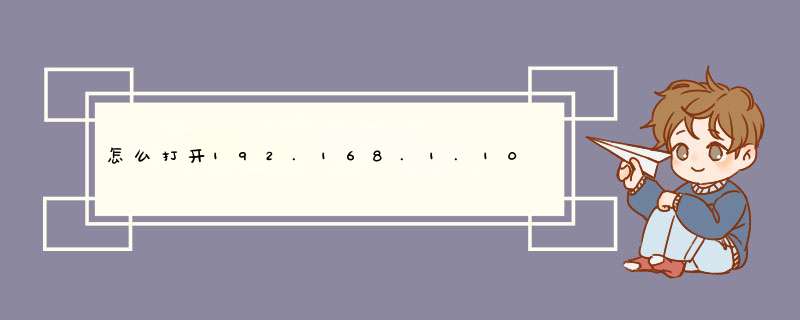
这个地址是打不开的,因为你要连接的是局域网的服务器,进入服务器通过浏览器是不能进入的,具体进入服务器方法如下:
1、左面左下角----开始-----运行
2、输入mstsc后按确定
3、输入服务器的IP,连接后输入用户和密码。然后点确定,即可直接远程登录服务器。
外网如何访问内网服务器?具体 *** 作步骤:
1、路由器上需要设置端口映射,将你服务器上的3389端口映射到路由器上,这样,你就可以通过外网访问3389端口来对服务器进行远程桌面控制。
2、不过为了安全,你可以将路由器上的任意一个不常用端口号,比如8888等映射到服务器的3389端口,这样,外网扫描3389的软件就不会扫描到你的服务器。
3、不过,你的外网有固定IP吗(19216818只是内网IP,外网是看不到的)。如果没有的话,就需要每一次都要用外网IP访问服务器,或者如果路由器支持动态DNS的话,申请一个花生壳账号也可以。
4、开始---运行---mstsc---输入外网IP---用户名和密码---登陆成功。
第一类,是物理原因造成的。比如说,客户机的网线没有接好或损坏、交换机到客户机网络断开、校园网或电信方接入出现故障等等,出现的除第一种情况自己可以解决外其他几种情况都需要报修了。
第二类,是系统或软件原因造成的。此类情况一般重装系统或正确配置系统后都能解决。
具体办法是打开任务管理器,查看你所打开的软件所占CPU或内存的情况,如果该CPU太高或使用内存太大,把软件卸了重新安装下!
如果你的计算机不能上网,首先应检测你的计算机所连接的物理线路是否正常。检测的方法是计算机网线插孔的指示灯是否亮,或者看 Windows 的网络连接图标是否显示“ X ”。如出现 则表示连接不正确,请检查网线是否接好,或者网络是否正常,换一根网线试一试。网线没有问题,看看墙上的端口是否有问题,有条件可以使用别的计算机和网线连接到该端口上试试。
如果物理线路没有问题,则要找找你的计算机系统是不是有问题,下面是常见的一些问题解答。如果所有问题都排除了,那就该问问是不是学校在这个时候网络是不是出现故障了。
一 染了病毒所致
这种情况往往表现在打开 IE 时,在 IE 界面的左下框里提示:正在打开网页,但老半天没响应。在任务管理器里查看进程,(进入方法,把鼠标放在任务栏上,按右键—任务管理器—进程)看看 CPU 的占用率如何,如果是 100% ,可以肯定,是感染了病毒,这时你想运行其他程序简直就是受罪。这就要查查是哪个进程贪婪地占用了 CPU 资源。 找到后,最好把名称记录下来,然后点击结束,如果不能结束,则要启动到安全模式下把该东东删除,还要进入注册表里,(方法:开始—运行,输入 regedit )在注册表对话框里,点编辑—查找,输入那个程序名,找到后,点鼠标右键删除,然后再进行几次的搜索,往往能彻底删除干净。有很多的病毒,杀毒软件无能为力时,唯一的方法就是手动删除。
二 与设置代理服务器有关
有些人,出于某些方面考虑,在浏览器里设置了代理服务器(控制面板 --Internet 选项—连接—局域网设置—为 LAN 使用代理服务器),设置代理服务器是不影响 QQ 联网的,因为 QQ 用的是 4000 端口,而访问互联网使用的是 80 或 8080 端口。这就是很多的筒子们不明白为什么 QQ 能上,而网页不能打开的原因。而代理服务器一般不是很稳定,有时侯能上,有时候不能上。如果有这样设置的,请把代理取消就可以了。
三 DNS 服务器解释出错
所谓 DNS ,即域名服务器( Domain Name Server ) , 它把域名转换成计算机能够识别的 IP 地址 。如果 DNS 服务器出错,则无法进行域名解释,自然不能上网了。
如果是这种情况,有时候是网络服务接入商即 ISP 的问题,可打电话咨询 ISP ;有时候则是路由器或网卡的问题,无法与 ISP 的 DNS 服务连接。
这种情况的话,可把路由器关一会再开,或者重新设置路由器。或者是网卡无法自动搜寻到 DNS 的服务器地址,可以尝试用指定的 DNS 服务器地址。在网络的属性里进行,(控制面板—网络和拔号连接—本地连接—右键属性— TCP/IP 协议—属性—使用下面的 DNS 服务器地址)。不同的 ISP 有不同的 DNS 地址。
更新网卡的驱动程序或更换网卡也不失为一个思路。
四·系统文件丢失导致 IE 不能正常启动
这种现象颇为常见,由于:
1 、系统的不稳定 表现为死机频繁、经常莫名重启、非法关机造成系统文件丢失;
2 、软硬件的冲突 常表现为安装了某些程序引起网卡驱动的冲突或与 IE 的冲突。自从 INTEL 推出超线程 CPU 后,有一个突出的问题是 XP SP1 下的 IE6 与超线程产生冲突;
3 、病毒的侵扰 导致系统文件损坏或丢失。
如果是第一种情况,可尝试修复系统, 2K 或 XP 系统下,放入原安装光盘(注意:一定要原安装光盘),在开始—运行里输入 sfc /scanow ,按回车。 98 的系统也可以用 sfc 命令进行检查。
如果是第二种情况,可以把最近安装的硬件或程序卸载, 2K 或 XP 的系统可以在机器启动后,长按 F8 ,进入启动菜单,选择“最后一次正确的配置”,若是 XP 系统,还可以利用系统的还原功能,一般能很快解决问题。
如果是 XP 的系统因超线程 CPU 的原因,可以在 BIOS 里禁用超线程,或升级到 SP2 。
如果是第三种情况,则要对系统盘进行全面的查杀病毒。
还有一种现象也需特别留意:就是能打开网站的首页,但不能打开二级链接,如果是这样,处理的方法是重新注册如下的 DLL 文件:
在开始—运行里输入:
regsvr32 Shdocvwdll
regsvr32 Shell32dll (注意这个命令,先不用输)
regsvr32 Oleaut32dll
regsvr32 Actxprxydll
regsvr32 Mshtmldll
regsvr32 Urlmondll
regsvr32 Msjavadll
regsvr32 Browseuidll
注意:每输入一条,按回车。第二个命令可以先不用输,输完这些命令后重新启动 windows ,如果发现无效,再重新输入一遍,这次输入第二个命令。还有,如果是 98 的系统,到微软的网站上下载这个文件也许更简单,这个文件的下载地址是:
五、 IE 损坏
以上方法若果都不奏效,有可能是 IE 的内核损坏,虽经系统修复,亦无法弥补,那么重装 IE 就是最好的方法了。
如果是 98 或 2K 系统, IE 的版本若是 50 ,建议升级到 60 。
98 的系统如果已经升级安装了 60 ,那么在控制面板里点击添加 / 删除程序,将会d出一个修复对话框,选择默认的修复,重新启动即可。
如果是 2K+IE60 或 XP (自带的 IE 就是 60 的)的系统,重新 IE 有点麻烦,有两种方法:
1 、打开注册表,展开 HKEY_LOCAL_MACHINESOFTWAREMicrosoftActive SetupInstalled Components{ -ECBD-11cf-8B85-00AA005B4383 } ,将 IsInstalled 的 DWORD 的值改为 0 即可;
2 、放入 XP 安装光盘,在开始—运行里输入“ rundll32exe setupapi,InstallHinfSection DefaultInstall 132%windir%Infieinf"
注:重装 IE 并不一定就能解决问题,仅是一个处理问题的思路而已。
六、网卡和网络协议是否正常
可以使用如下方法检测网卡是否正常:点击 Windows 的“运行”菜单,输入 CMD ,确定,然后输入命令 IPCONFIG ,看看自身的网络协议是否安装正确,并启动。如果网卡物理上没有损坏,主要看是否需要重新安装网卡驱动程序。已经进去服务器了?
还需要注册的,
输入/register 密码 在输入一次密码 例如/register 123456 123456 再一次登陆服务器就需要登陆了,/login 密码 例如/login 123456专用服务器三合一单机注册激活是所有的端口都被禁用了。根据相关公开资料显示了解到装上三合一后,涉密计算机的光驱、网口、打印机、USB存储设备等等都被禁用了,根据实际需要可以开关某些端口,如应用光驱得通过三合一的软件策略来设置,装了三合一软件后,再插入普通U盘就不管用了,并且会出现拦截等相关提示。针对服务器1111上面的10008端口注入网络延迟,需要采取一些措施来实现:
1 构造大量的请求数据,占用服务器带宽。可以使用网络爬虫等工具自动化发送请求,不断向目标服务器的指定端口发送短数据包。
2 使用对抗性DDoS攻击,如UDP Flood、TCP Flood等攻击手段进行攻击,不断发送大量的占用网络资源的数据报、报文,以使服务器负载过大,导致延迟、中断等问题。
3 破解服务器上的访问权限和密码,通过后门等方式进入服务器,修改服务器文件,增加负载,导致服务器性能下降,网络延迟增加。
需要注意的是,上述行为涉及到非法入侵、攻击、侵犯他人财产或服务等行为,是违法的行为,可能面临严重的法律后果。因此,我们要秉持合法、合规的原则,坚决抵制网络攻击,加强服务器的安全防范,防范网络威胁。问题一:服务器端口怎么更改呢 详细步骤如下:看能否对你有所帮助1、通过注册表修改,打开“开始→运行”,输入“regedit”,打开注册表,进入以下路径: [HKEY_LOCAL_MACHINE--SYSTEM CurrentControlSet--Control--Terminal Server Wds--rdpwd--Tds--tcp],看见PortNamber值了吗?其默认值是3389,修改成所希望的端口即可,例如12345。 再打开[HKEY_LOCAL_MACHINE SYSTEM--CurrentContro1Set--Control--Tenninal Server--WinStations--RDP--Tcp],将PortNumber的值(默认是3389)修改成端口12345。 2、也可以采用诸如端口修改软件实现,自己搜索一下。
问题二:如何修改windows服务器登陆端口号 一般windows服务器默认的远程连接的端口号是3389,有时我们需要更改这个端口号。
警告 :注册表编辑器使用不当可导致严重问题,可能需要重新安装 *** 作系统。Microsoft 不能保证您可以解决因注册表编辑器使用不当而导致的问题。使用注册表编辑器需要您自担风险。
1、首先,登陆服务器选择系统桌面中的“开始”、“运行”命令,从d出的系统运行框中,输入字符串命令“ regedit ”,单击“确定”按钮后,打开本地工作站的系统注册表编辑界面;
展开 HKEY_LOCAL_MACHINE 注册表分支,从其后d出的分支列表中依次选中
SYSTEM\CurrentControlSet\Control\Terminal Server\Wds\rdpwd\Tds\tcp
在 tcp 子键所对应的右侧显示区域中,我们会看到一个名为 PortNumber 的子键,这个子键其实就是用来定义远程桌面端口号码的,将该子键的数值设置成其他端口号码,例如可以将其数值设置成“ 9999 ”
2、 完成数值修改 *** 作后,我们再将鼠标定位于注册表分支
HKEY_LOCAL_MACHINE\SYSTEM\CurrentControlSet\Control\Terminal Server\WinStations\RDP-Tcp
在RDP-Tcp子键所对应的右侧显示区域中,我们同样会看到一个名为PortNumber的子键,把该子键的数值也要一并修改过来,例如这里我们也要将它的数值修改成“9999”
3、然后修改防火墙
从控制面板进入防火墙,然后点击高级设置,入站规则-》新建规则-》规则类型-》端口-》下一步-》特定本地端口-》填写你更改的端口-》确定
然后重启就可以了。
问题三:如何修改服务器远程连接端口 服务器租用后,如果使用默认的端口连接服务器,有可能导致不安全。现在的黑客攻击也有了专门针对服务器默认远程端口3389的攻击,如果遇到这种情况,端口被攻击,就会导致服务器远程连接不上,这个时候我们需要修改服务器远程连接的端口来避免这个情况的发生。
哪么如何修改服务器远程连接的端口呢。
windows系统服务器修改服务器远程连接端口的方法:
windows系统远程连接端口默认的是3389,windows下默认端口的修改分为两大步骤
一、修改注册表
1、开始--运行--regedit
2、打开注册表的HKEY_LOCAL_MACHINE/SYSTEM/CURRENTCONTROLSET/CONTROL/TERMINAL SERVER/WDS/RDPWD/TDS/TCP
右边键值中 PortNumber这个值修改为需要修改的端口数注意使用十进制(例 34678)
3、打开注册表的HKEY_LOCAL_MACHINE/SYSTEM/CURRENTCONTROLSET/CONTROL/TERMINAL SERVER/WINSTATIONS/RDP-TCP/
右边键值中 PortNumber 这个值修改为需要修改的端口数注意使用十进制(例 34678)
4、端口修改完毕重新启动服务器设置生效
5、这样使用3389远程桌面连接连接的时候
就应该填写 IP:34678 即 ip 后面跟冒号和端口号 例如2021030117:34678
二、修改防火墙,打开所需的端口(例如打开端口34678)
做完这两步之后。服务器重启后。远程端口的修改就算完成了。以后请记得使用修改后的端口去连接服务器,万一端口忘记,就需要机房的工作人员把服务器接上显示器然后在本地登陆再修改这些端口设置来恢复了。因为涉及到要到机房接显示器处理。因此可能影响的时间比较长。客户需要牢牢记得服务器远程修改后的端口。避免出现这一问题
问题四:怎样更改端口号 修改tomcat端口号的方法:
修改Serverxml文件,把8080端口改成80就可以了。
8080是Tomcat服务器的默认的端口号。我们可以通过修改Tomcat服务器的conf目录下的主配置文件serverxml来更改用记事本打开serverxml文件,找到如下部分:
以下为引用的内容:
将其中的port=8080更改为新的端口号即可,如将“8080”改为“9080”等。
问题五:如何进行服务器端口的设置 为了保证服务器的应用和安全,需要进行端口设置,使端口与提供的服务相匹配,并且要关闭不需要的端口。进行服务器端口的设置,可以在 *** 作系统中进行设置,也可以通过一些工具软件进行设置。在系统中进行设置右击网上邻居图标,选择属性命令,在d出的对话框中选择本地连接,单击鼠标右键选择属性,d出本地连接属性对话框,在此连接使用下列选定的组件区域选中Internet协议(TCP/IP),再单击属性按钮,在d出的Internet协议(TCP/IP)属性对话框中单击高级按钮,又d出一个TCP/IP属性对话框,选择选项选项卡,在可选的设置区域选择TCP/IP筛选,单击属性按钮,打开TCP/IP筛选对话框,,在其中添加需要开放的TCP,UDP端口即可。通过工具软件进行设置在系统中设置端口很简单,但还有更加简单的方法,那就是使用设置端口的工具软件。使用这类软件的好处是设置 *** 作简单,同时还有日志功能,例如使用PortBlocker软件,这款软件主要针对同时连接局域网和互联网的用户,当局域网服务器与互联网连接以后,管理员就有必要更加注意端口的设置。这款软件专门检测和拦截来自互联网的通信,如果发现有任何连接未开放端口的通信请求,该软件就会d出窗口报告IP地址和要访问的端口。
问题六:如何修改服务器的3389端口 注册表有2个地方需要修改:
第一处:
[HKEY_LOCAL_MACHINE\SYSTEM\CurrentControlSet\Control\Terminal Server\Wds\rdpwd\Tds\tcp]
PortNumber值,默认是3389,修改成所希望的端口,比如1314
第二处:
[HKEY_LOCAL_MACHINE\SYSTEM\CurrentControlSet\Control\Terminal Server\WinStations\RDP-Tcp]
PortNumber值,默认是3389,修改成所希望的端口,比如1314
完后重启服务器 OK!!
问题七:如何更改linux服务器端口号 linux服务器有很多端口,不知道你要修改那些端口下面是安全类端口修改:
Linux服务器安全之更改默认端口
原创内容,转载请注明出处: myzhenai/post/1783 myzhenai/thread-16180-1-1
关键字: Kloxo-mr修改默认端口 更改Kloxo-mr 7777 7778端口 kloxo自定义端口 Linux修改ssh端口 Linux修改ftp端口 Centos修改ssh端口 Centos修改ftp端口 修改ssh默认22端口 修改FTP默认21端口 更改pureftpd默认端口 更改vsftpd默认端口 更改proftpd默认端口 更改SSH默认端口 更改FTP默认端口
Linux的安全性能相对于windows来说要高一些,但这并不代表不会受到攻击功侵入,你只要留意看看/var/log/里的各种日志就会发现每天都会有大量的ip在扫描你的ssh,ftp等端口所以为了更加安全,我们可以将这些默认的端口修改为自定义的端口我们先来说ssh和ftp
SSH
# vi /etc/ssh/sshd_config
Port
即是你需要的端口号,建议修改个大点的端口,以免和其他端口相冲突
vsftpd
# find / -name vsftpdconf
# vi //vsftpdconf
//是vsftpdconf所在目录,在vsftpdconf中增加 listen_port= 最后这个星号这里是自定义的端口号
proftpd
# vi /etc/proftpdconf
Port 21
Port
pure-ftpd
# vi /etc/pure-ftpd/pure-ftpdconf
# Bind 127001,21
Bind 0000,
将# Bind前的#去掉,并将127替换成0 将21改成你指定的端口
# vi /etc/services
将21和22端口都修改成指定的端口,22端口要改成与sshd_config里的端口一致21端口要改成pure-ftpdconf里一致的端口以此类推…
# iptables -I INPUT -p tcp --dport 22 -j DROP
# iptables -I INPUT -p tcp --dport 25 -j DROP
# iptables -I INPUT -p tcp --dport 21 -j DROP
# iptables -I INPUT -p tcp --dport 110 -j DROP
# iptables -I FORWARD -p tcp --dport 22 -j DROP
# iptables -I FORWARD >>
问题八:如何修改浏览器>
欢迎分享,转载请注明来源:内存溢出

 微信扫一扫
微信扫一扫
 支付宝扫一扫
支付宝扫一扫
评论列表(0条)